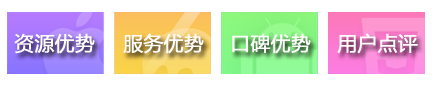南 粤 通 信 网 - 国内领先的科技创新与通信解决方案服务商 -
业务热线:4008-528-159
- 国内领先的科技创新与通信解决方案服务商 注于AI大模型实施及平价通信服务的深度融合!
- “南粤通信网不仅提供光纤宽带、IP城域网、无线固话、有线固话、网络固话、固话靓号、综合布线、数字人外呼系统通信服务,更致力于科技创新,专注于AI大模型的实施与落地,助力企业实现数字化转型与智能化升级。业务咨询热线:4008-528-159”
电脑常见问题处理
类别: 通讯相关 来源:www.nanyuetong.com
摘要:1:解决WinXP启动慢问题
症状:启动刚进入系统界面时,点什么都打不开,要等一分钟左右才能打开
症状:启动刚进入系统界面时,点什么都打不开,要等一分钟左右才能打开。
解决办法:
一、首先,请升级杀毒软件的病毒库,全面杀毒,以排除病毒原因。什么?你没安杀毒软件!?——除非你是老鸟(此文大虾和老...
1:解决WinXP启动慢问题
症状:启动刚进入系统界面时,点什么都打不开,要等一分钟左右才能打开
症状:启动刚进入系统界面时,点什么都打不开,要等一分钟左右才能打开。
解决办法:
一、首先,请升级杀毒软件的病毒库,全面杀毒,以排除病毒原因。什么?你没安杀毒软件!?——除非你是老鸟(此文大虾和老鸟跳过^_^),否则建议安装。What?盗版的,不能升级!?这个问题别问偶,自己想办法!
二、开始→运行,输入msconfig→确定。在打开的系统系统配置程序里,将一些不重要的服务以及启动程序关闭,重启电脑。
三、进入“我的电脑”——工具——文件夹选项——查看——取消“自动搜索网络文件夹和打印机”的勾选。
四、在Windows XP启动进入桌面后系统会暂时停滞一段时间,这时启动任何程序都会没有反应,这是因为Windows XP的DHCP Client服务正在为网卡分配IP地址,系统会暂时停滞一段时间。解决这个问题,只要在“控制面板→网络连接”里,用鼠标右键单击“本地连接”图标,然后选择属性,在弹出的属性窗口(如图)的“常规”选项卡的列表里选择“Internet协议(TCP/IP)”一项,然后单击“属性”按钮。在弹出的属性窗口中,选择“使用下面的IP地址”选项,并在“IP地址”和“子网掩码”中分别输入“192.168.0.1”和“255.255.255.0”,最后单击OK退出设置窗口。
开始→设置→网络连接→右击“本地连接”→属性→双击“Internet 协议 (TCP/IP)”→假如IP地址为空的话,点“使用下面的IP地址”指定IP地址和子网掩码。如可以将IP地址设为192.168.0.X(X为1-255之间任一值),子网掩码可设为255.255.255.0→确定→确定。
五、清除预取目录,进入C:WINDOWSPrefetch文件夹,将扩展名为pf的文件全部删除,重启
2:解决WinXP搜索故障
故障1:单击资源治理器工具栏上的“搜索”按钮或者按F3,系统无任何响应。
解决方法:首先进入C:Windowsinf文件夹(该文件夹属性为隐藏),右键单击srchasst.inf文件,选择“安装”菜单,系统会提示你插入Windows XP安装光盘,该操作为重新安装Windows XP的搜索服务组件。对于在搜索中碰到的其它故障,大家也可以将该方法作为最后的救命稻草。
故障2:系统提示“A file that is required to run Search Companion cannot be found. You may need to run setup”(找不到搜索组件)。
解决方法:造成这个故障的原因是C:Windowssrchasstmui409下的BAR.XSL、BALLOON.XSL等文件损坏,我们可以首先尝试清空IE临时文件夹,假如问题还未得到解决请安装http://download.microsoft.com/download/.../Patch/Q319949/
WXP/EN-US/Q319949_WXP_SP1_x86_ENU.exe(英文版Windows XP用户),假如你尚未安装SP1,请安装。
故障3:系统提示一个黄色带感叹号的三角形警告。
解决方法:首先运行“Regedit”命令打开注册表编辑器,依次定位到“[HKEY_LOCAL_MACHINESOFTWAREMicrosoftWindowsCurrentVersionExplorerDesktopNameSpace{e17d4fc0-5564-11d1-83f2-00a0c90dc849}]”分支,在右边窗口中找到“默认”,将其值修改为“Search Results Folder”。接下来定位到“[HKEY_CURRENT_USERSoftwareMicrosoftWindowsCurrentVersionExplorerCabinet State]”,在窗口右边新建一个字符串键,其名为“Search Asst”,讲其值设置为“no”。
故障4:“开始”菜单中的“搜索”菜单丢失。
解决方法:运行“Regedit”命令打开注册表编辑器,定位到“[HKEY_CURRENT_USERSoftwareMicrosoftWindowsCurrentVersionPoliciesExplorer],在窗口右边新建一个名为“NoFind”的dword值,将其值设置为00000000(十六进制)。
3:解决XP输入法不见问题
打开注册表编辑器,找到“HKEY_USERS.DEFAULTControl PanelInput Method”分支,将右边窗口中“Show Status”的键值修改成“1”(“1”为显示状态条,“0”为不显示状态条),然后重新启动系统,输入法状态条就出来了。此方法对Win 98/2000都适用。
打开“我的电脑→控制面板→区域和语言选项”,在“语言”标签页下的“具体信息”中,点击“设置”标签页下的“语言栏设置”按钮,选择“在桌面显示语言栏”后点击“确定”即可。
我的电脑-控制面板-区域和语言选项-语言-具体信息-高级,把关闭高级文字服务前面的钩去掉。
4:解决多硬盘盘符混乱问题
现象:在安装了第二块硬盘后,老硬盘与新硬盘上的盘符会出现盘符交叉的现象,在调用文件的时候就会出现很多麻烦,甚至导致某些程序无法使用。
方法: 1.屏蔽硬盘法
将两块硬盘设置好主从关系并正确连接,然后开机进入BIOS设置程序。在“Standard CMOS Features”选项中将从盘参数项设为“NONE”,屏蔽掉从盘。在“Advanced BIOS Features”选项中设置主盘为启动硬盘。保存设置后重新启动,则硬盘盘符就会按照主、从盘的分区顺序排列好了。这种方法的缺点是从盘只能在Windows下正常使用,在纯DOS模式下无法识别从盘。
2.重新分区法
设置好主从关系并正确连接硬盘后,使用任一款分区软件将从盘全部划为逻辑分区,则从盘的盘符就会按顺序排在主盘后面。(陈会安)
3.Win 9x:使用Letter Assigner
Letter Assigner能够任意指定硬盘的盘符。启动Letter Assigner,在Letter Assigner的工具栏下方列出了“A~Z”26个盘符,其中黄色表示当前可以选择使用,灰色表示当前不可使用。在主窗口中选中需要修改的盘符,然后从盘符栏中选择修改后的盘符,执行“文件→保存”命令,重新启动计算机即可。
在操作过程中,假如需要放弃修改,只要执行“编辑→恢复原版”或者按下“Ctrl Z”组合键即可。一般情况下系统盘的盘符不能修改,否则可能造成系统启动错误。当修改系统盘的盘符时,Letter Assigner会弹出一个提示窗口。(LanFu)
4.Win 2000/XP:操作系统设置法
以上几种方法建议大家只在Win 9xMe下使用,而在 Win 2000Me下硬盘的混乱问题已经得到解决,并且可以通过设置指定驱动器名。
以Win 2000为例,操作步骤是:打开“控制面板→治理工具→计算机治理”,接着展开“存储→磁盘治理”,右键选中需要调整的分区,选择“更改驱动器名和路径”选项,点击“编辑”按钮,然后进行调整工作即可。
注重:所设定的驱动器名称只能是未使用过的;当设定完成后,会弹出警告窗口,说该操作可能造成驱动器停止,不用理会,点击“确定”即可。(任亚维)
5.利用PartitionMagic
PartitionMagic(分区魔术师)可以对硬盘进行重新分区、格式化、复制分区等操作,使用它修改盘符的操作方法如下:
启动PartitionMagic,鼠标右击需要修改的盘符,在快捷菜单中选择“高级→修改驱动器盘符”,然后在弹出的“更改驱动器盘符”窗口中选择新的盘符,单击“确定”按钮,接着选择“常规→应用改变”命令,按照提示重新启动即可。
另: (1)Windows 2000/XP
Windows 2000/XP一般不会产生盘符交叉的问题,但前提是安装Windows 2000、XP时只安装了一块硬盘,安装结束后才能挂上第二块硬盘,假如是在添加第二块硬盘后安装Windows 2000/XP的话,那么仍然会产生盘符交叉,而且这是永久性的,即使取下第二块硬盘也无济于事。
不过,我们可以进入“控制面板→治理工具→计算机治理”窗口,在“计算机治理”下选择“磁盘治理”,选中相应分区,从右键菜单中执行“更改驱动器名和路径”命令,在图1对话框中点击“更改”按钮,然后重新指派一个驱动器号,再对其他分区重复执行该命令即可。
(2)Windows 9x/Me
有一个简单的办法可以解决这一问题,只须在BIOS设置程序中稍稍动些脑筋,将第一块硬盘设置为“User”或“Auto”,而将第二块硬盘设置为“NONE”,这样尽管BIOS无法发现这块硬盘,但Windows 9x/Me的即插即用功能会自动检测第二块硬盘,并自动分配盘符,令人担心的盘符交叉现象也就不复存在了。当然在纯DOS模式下第二块硬盘是看不到的。
(3)Fdisk
我们可以在执行Fdisk命令分区时,选中“Change current fixed disk drive”项,然后选中第二块硬盘将所有分区删除,再选择“Create Extended DOS Partition”将所有空间都分配给扩展分区使用,接下来再进行分区。也就是说不创建主分区只创建扩展分区,最后格式化就行了。
症状:启动刚进入系统界面时,点什么都打不开,要等一分钟左右才能打开
症状:启动刚进入系统界面时,点什么都打不开,要等一分钟左右才能打开。
解决办法:
一、首先,请升级杀毒软件的病毒库,全面杀毒,以排除病毒原因。什么?你没安杀毒软件!?——除非你是老鸟(此文大虾和老鸟跳过^_^),否则建议安装。What?盗版的,不能升级!?这个问题别问偶,自己想办法!
二、开始→运行,输入msconfig→确定。在打开的系统系统配置程序里,将一些不重要的服务以及启动程序关闭,重启电脑。
三、进入“我的电脑”——工具——文件夹选项——查看——取消“自动搜索网络文件夹和打印机”的勾选。
四、在Windows XP启动进入桌面后系统会暂时停滞一段时间,这时启动任何程序都会没有反应,这是因为Windows XP的DHCP Client服务正在为网卡分配IP地址,系统会暂时停滞一段时间。解决这个问题,只要在“控制面板→网络连接”里,用鼠标右键单击“本地连接”图标,然后选择属性,在弹出的属性窗口(如图)的“常规”选项卡的列表里选择“Internet协议(TCP/IP)”一项,然后单击“属性”按钮。在弹出的属性窗口中,选择“使用下面的IP地址”选项,并在“IP地址”和“子网掩码”中分别输入“192.168.0.1”和“255.255.255.0”,最后单击OK退出设置窗口。
开始→设置→网络连接→右击“本地连接”→属性→双击“Internet 协议 (TCP/IP)”→假如IP地址为空的话,点“使用下面的IP地址”指定IP地址和子网掩码。如可以将IP地址设为192.168.0.X(X为1-255之间任一值),子网掩码可设为255.255.255.0→确定→确定。
五、清除预取目录,进入C:WINDOWSPrefetch文件夹,将扩展名为pf的文件全部删除,重启
2:解决WinXP搜索故障
故障1:单击资源治理器工具栏上的“搜索”按钮或者按F3,系统无任何响应。
解决方法:首先进入C:Windowsinf文件夹(该文件夹属性为隐藏),右键单击srchasst.inf文件,选择“安装”菜单,系统会提示你插入Windows XP安装光盘,该操作为重新安装Windows XP的搜索服务组件。对于在搜索中碰到的其它故障,大家也可以将该方法作为最后的救命稻草。
故障2:系统提示“A file that is required to run Search Companion cannot be found. You may need to run setup”(找不到搜索组件)。
解决方法:造成这个故障的原因是C:Windowssrchasstmui409下的BAR.XSL、BALLOON.XSL等文件损坏,我们可以首先尝试清空IE临时文件夹,假如问题还未得到解决请安装http://download.microsoft.com/download/.../Patch/Q319949/
WXP/EN-US/Q319949_WXP_SP1_x86_ENU.exe(英文版Windows XP用户),假如你尚未安装SP1,请安装。
故障3:系统提示一个黄色带感叹号的三角形警告。
解决方法:首先运行“Regedit”命令打开注册表编辑器,依次定位到“[HKEY_LOCAL_MACHINESOFTWAREMicrosoftWindowsCurrentVersionExplorerDesktopNameSpace{e17d4fc0-5564-11d1-83f2-00a0c90dc849}]”分支,在右边窗口中找到“默认”,将其值修改为“Search Results Folder”。接下来定位到“[HKEY_CURRENT_USERSoftwareMicrosoftWindowsCurrentVersionExplorerCabinet State]”,在窗口右边新建一个字符串键,其名为“Search Asst”,讲其值设置为“no”。
故障4:“开始”菜单中的“搜索”菜单丢失。
解决方法:运行“Regedit”命令打开注册表编辑器,定位到“[HKEY_CURRENT_USERSoftwareMicrosoftWindowsCurrentVersionPoliciesExplorer],在窗口右边新建一个名为“NoFind”的dword值,将其值设置为00000000(十六进制)。
3:解决XP输入法不见问题
打开注册表编辑器,找到“HKEY_USERS.DEFAULTControl PanelInput Method”分支,将右边窗口中“Show Status”的键值修改成“1”(“1”为显示状态条,“0”为不显示状态条),然后重新启动系统,输入法状态条就出来了。此方法对Win 98/2000都适用。
打开“我的电脑→控制面板→区域和语言选项”,在“语言”标签页下的“具体信息”中,点击“设置”标签页下的“语言栏设置”按钮,选择“在桌面显示语言栏”后点击“确定”即可。
我的电脑-控制面板-区域和语言选项-语言-具体信息-高级,把关闭高级文字服务前面的钩去掉。
4:解决多硬盘盘符混乱问题
现象:在安装了第二块硬盘后,老硬盘与新硬盘上的盘符会出现盘符交叉的现象,在调用文件的时候就会出现很多麻烦,甚至导致某些程序无法使用。
方法: 1.屏蔽硬盘法
将两块硬盘设置好主从关系并正确连接,然后开机进入BIOS设置程序。在“Standard CMOS Features”选项中将从盘参数项设为“NONE”,屏蔽掉从盘。在“Advanced BIOS Features”选项中设置主盘为启动硬盘。保存设置后重新启动,则硬盘盘符就会按照主、从盘的分区顺序排列好了。这种方法的缺点是从盘只能在Windows下正常使用,在纯DOS模式下无法识别从盘。
2.重新分区法
设置好主从关系并正确连接硬盘后,使用任一款分区软件将从盘全部划为逻辑分区,则从盘的盘符就会按顺序排在主盘后面。(陈会安)
3.Win 9x:使用Letter Assigner
Letter Assigner能够任意指定硬盘的盘符。启动Letter Assigner,在Letter Assigner的工具栏下方列出了“A~Z”26个盘符,其中黄色表示当前可以选择使用,灰色表示当前不可使用。在主窗口中选中需要修改的盘符,然后从盘符栏中选择修改后的盘符,执行“文件→保存”命令,重新启动计算机即可。
在操作过程中,假如需要放弃修改,只要执行“编辑→恢复原版”或者按下“Ctrl Z”组合键即可。一般情况下系统盘的盘符不能修改,否则可能造成系统启动错误。当修改系统盘的盘符时,Letter Assigner会弹出一个提示窗口。(LanFu)
4.Win 2000/XP:操作系统设置法
以上几种方法建议大家只在Win 9xMe下使用,而在 Win 2000Me下硬盘的混乱问题已经得到解决,并且可以通过设置指定驱动器名。
以Win 2000为例,操作步骤是:打开“控制面板→治理工具→计算机治理”,接着展开“存储→磁盘治理”,右键选中需要调整的分区,选择“更改驱动器名和路径”选项,点击“编辑”按钮,然后进行调整工作即可。
注重:所设定的驱动器名称只能是未使用过的;当设定完成后,会弹出警告窗口,说该操作可能造成驱动器停止,不用理会,点击“确定”即可。(任亚维)
5.利用PartitionMagic
PartitionMagic(分区魔术师)可以对硬盘进行重新分区、格式化、复制分区等操作,使用它修改盘符的操作方法如下:
启动PartitionMagic,鼠标右击需要修改的盘符,在快捷菜单中选择“高级→修改驱动器盘符”,然后在弹出的“更改驱动器盘符”窗口中选择新的盘符,单击“确定”按钮,接着选择“常规→应用改变”命令,按照提示重新启动即可。
另: (1)Windows 2000/XP
Windows 2000/XP一般不会产生盘符交叉的问题,但前提是安装Windows 2000、XP时只安装了一块硬盘,安装结束后才能挂上第二块硬盘,假如是在添加第二块硬盘后安装Windows 2000/XP的话,那么仍然会产生盘符交叉,而且这是永久性的,即使取下第二块硬盘也无济于事。
不过,我们可以进入“控制面板→治理工具→计算机治理”窗口,在“计算机治理”下选择“磁盘治理”,选中相应分区,从右键菜单中执行“更改驱动器名和路径”命令,在图1对话框中点击“更改”按钮,然后重新指派一个驱动器号,再对其他分区重复执行该命令即可。
(2)Windows 9x/Me
有一个简单的办法可以解决这一问题,只须在BIOS设置程序中稍稍动些脑筋,将第一块硬盘设置为“User”或“Auto”,而将第二块硬盘设置为“NONE”,这样尽管BIOS无法发现这块硬盘,但Windows 9x/Me的即插即用功能会自动检测第二块硬盘,并自动分配盘符,令人担心的盘符交叉现象也就不复存在了。当然在纯DOS模式下第二块硬盘是看不到的。
(3)Fdisk
我们可以在执行Fdisk命令分区时,选中“Change current fixed disk drive”项,然后选中第二块硬盘将所有分区删除,再选择“Create Extended DOS Partition”将所有空间都分配给扩展分区使用,接下来再进行分区。也就是说不创建主分区只创建扩展分区,最后格式化就行了。